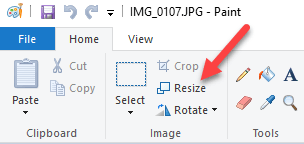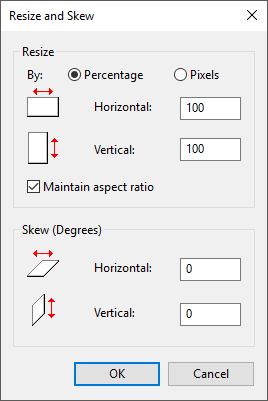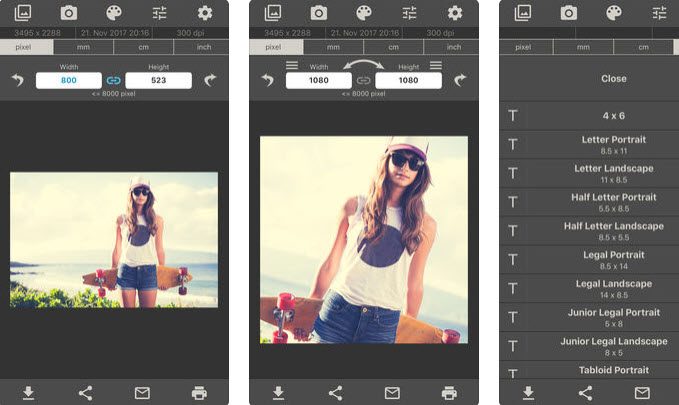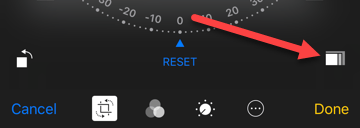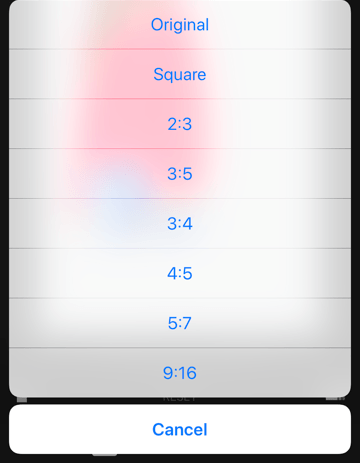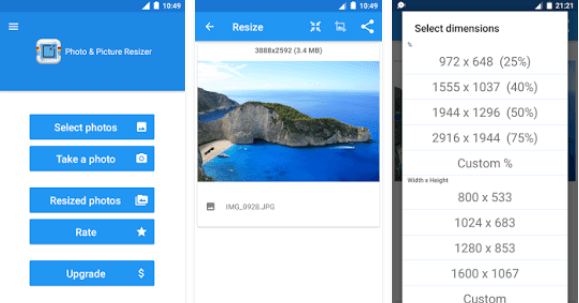إذا قمت بتنزيل بعض الصور من كاميرا كانون الجديدة أو كاميرا نيكون الخاصة بك؟ حسنا ، استعد لبعض الصور الضخمة مع الكثير من القرار! أنت تتحدث عن 20+ ميغابكسل وبدقة عالية للغاية! الأسعار تنخفض باستمرار ، والجودة دائمًا ما ترتفع. بالنسبة إلى معظم الناس ، هو مبالغة.
بالإضافة إلى ذلك ، يصعب أحيانًا إدارة كل هذه الجودة الإضافية من حيث الحجم وتخزين ومشاركة الصور مع الآخرين. بالطبع ، إذا كنت تستخدم خدمة مثل صور Google ، فيمكنك تحميل جميع صورك بدقة أصلية ومشاركة الألبومات مع الآخرين بهذه الطريقة ، مع تجاوز الحاجة إلى تقليص حجم صورك.
ومع ذلك ، هناك الأوقات التي ستحتاج فيها إلى تغيير حجم الصورة ، مثل وضعها على موقع ويب أو إدراجها في مستند Word أو عرض تقديمي من PowerPoint. إن إضافتها بدقة كاملة لن توفر فائدة إضافية ولن تؤدي إلا إلى إبطاء صفحة الويب الخاصة بك أو جعل مستند Word أو PowerPoint ضخمًا.
Scale Down Image في Windows
بالنسبة لنظام Windows ، أنا أحب لاستخدام الطلاء. إذا كنت لا تحتاج إلى تغيير حجم المئات من الصور ، فحينئذٍ يعمل الطلاء على ما يرام. افتح "الرسام" باستخدام الصورة وسيظهر زر تغيير الحجمفي الشريط.
انقر فوق ذلك يمكنك تغيير الحجم حسب النسبة المئوية أو البكسل. يمكنك أيضًا الحفاظ على نسبة العرض إلى الارتفاع تلقائيًا أو لا.
إذا كنت تريد برنامجًا مربيًا صغيرًا لتغيير حجم الصور ، فيمكنك استخدام برنامج يسمى لأعرج. إنها مجانية وتحتوي على بعض الأدوات الرائعة لتوسيع نطاق الصور. يمكنك تنزيله هنا:
بمجرد تثبيته ، افتح صورتك ثم انقر على صورةو Scale Image.
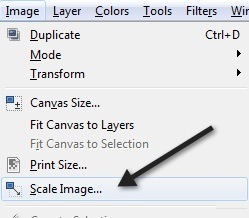
لاحظ أنه في Gimp 2.8 ، يمكنك دمج جميع النوافذ في نافذة واحدة بدلاً من كل شيء يتحرك في كل مكان. يمكنك فعل ذلك بالانتقال إلى Windowsوالنقر على وضع النافذة الواحدة.
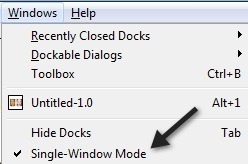
إذا وجدت هذه الطريقة أسهل للعمل بها. على أي حال ، بمجرد ظهور مربع حوار مقياس الصورة ، سترى عدة خيارات:
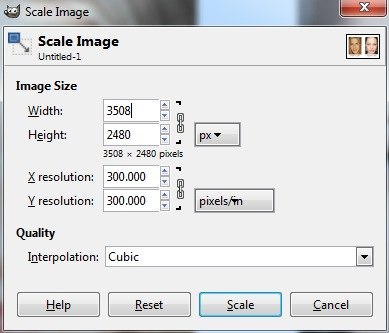
يمكنك تغيير حجم الصورة مباشرةً عن طريق ضبط العرض والارتفاع. هذه هي الطريقة الأكثر شيوعًا لتغيير حجم الصورة. يمكنك أيضًا ضبط الدقة ، مما يسمح لك بعرض الصورة بحجمها الأصلي عبر الإنترنت ، ولكن مع تقليل جودة الطباعة. يمكن أن تظهر الدقة المكانية التي يمكن لمعظم الشاشات عرضها 72 أو 100 (PPI أو بكسل / في). هذا يعني أنه يمكنك تقليل الدقة إلى 72 نقطة أو 100 نقطة في البوصة دون أي اختلاف ملحوظ في الصورة على شاشة الكمبيوتر ، وسيقلل من حجم الصورة بشكل ملحوظ.
لاحظ أن الحل الأكثر شيوعًا لشاشات الكمبيوتر زوجان منذ سنوات كان 1024 × 768. حتى إذا أخذت دقة أعلى مثل 1600 × 1200 ، فلا يزال بإمكانك تقليل عرض هذه الصور الضخمة حقًا تحت 1000 بيكسل وستظل تشغل الشاشة بأكملها.
لاحظ أيضًا أنه عند تغيير العرض أو الارتفاع ، سيتم الحفاظ على نسبة العرض إلى الارتفاع افتراضيًا. إذا نقرت على السلسلة الصغيرة إلى اليمين ، فسيتم "إلغاء الربط" ويمكنك بعد ذلك تغيير العرض أو الارتفاع بشكل مستقل ، مما يؤدي إلى امتداد الصورة. إذا كنت لا تريد أن تتمدد ، فيجب عليك اقتصاص الصورة ، التي تشبه التحجيم ، ولكن ليس الشيء نفسه نظرًا لأنك تزيل أجزاء من الصورة. عند القياس ، يتم الحفاظ على الصورة بأكملها دائمًا.
أخيرًا ، يمكنك اختيار الأسلوب Interpolation ، الذي يحدد جودة القياس. بشكل افتراضي ، يتم تعيينها على مكعب. في ما يلي الاختلاف بين الخيارات المختلفة:
لا شيء- يتم تحديد لون البكسل بأقرب جوار له في الصورة. إنها الطريقة الأسرع ، ولكن يمكن أن تؤدي إلى صورة خشنة.
خطي- يتم تحديد لون البكسل حسب اللون المتوسط لأربعة بيكسلات في الصورة. هذا يجعل الصورة تبدو أكثر سلاسة من الخيار السابق.
مكعب- يتم تحديد لون البكسل من خلال اللون المتوسط لأقرب ثماني بيكسلات في الصورة. إلى حد كبير نفس الشيء ، ولكن مرة أخرى ، تكون الصورة المقاسة أكثر سلاسة وهذا الخيار سيعطي أفضل نتيجة.
Sinc (Lanczos3)- تستخدم هذه الطريقة صيغة رياضية تسمى Sinc ويقوم باستيفاء جودة عالية.
هذا الأمر متعلق بتدريج الصور في Windows.
تصغير صورة أسفل في OS X
إذا كنت ترغب في قياس صورة في OS X ، لن تضطر إلى تثبيت أي برنامج إضافي. يمكنك استخدام برنامج معاينة المضمنة. عند فتح صورتك ، انقر فوق أدواتثم ضبط الحجم.
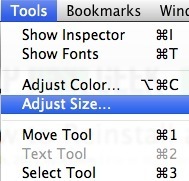
سيؤدي ذلك إلى إظهار مربع حوار ضبط الحجم حيث يكون لديك الكثير من الخيارات نفسها التي عرضتها لك في GIMP:
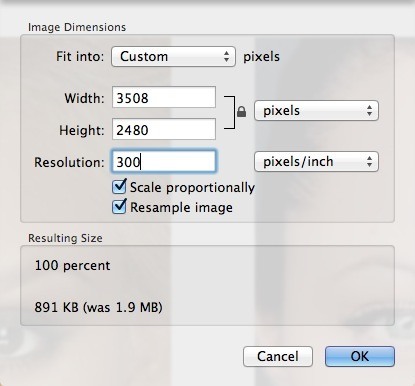
يمكنك ضبط العرض والارتفاع وتغيير القرار أيضا إذا كنت تحب. كما يخبرك ما سيكون حجم الناتج قبل أن تقوم بإجراء التغيير بالفعل ، وهو أمر رائع.
Scale Down Image في iOS
إذا كنت تعمل من جهاز iPhone أو iPad تريد طريقة سريعة لتقليص حجم الصورة إلى حجم معين ، يمكنك تجربة برنامج مجاني يسمى حجم الصورة. يبدو أنه تم إنجاز المهمة لمعظم الأشخاص.
تجدر الإشارة إلى أن تطبيق الصور الافتراضي في iOS يمكنه الآن إجراء بعض عمليات القياس البسيطة ، ولكن فقط مع خيارات مسبقا. انقر على الصورة ثم انقر على تعديلفي أعلى اليمين. تظهر بعض الرموز الصغيرة في الجزء السفلي من الشاشة. المضي قدما والاستفادة من رمز تدوير / الاقتصاص في أقصى اليسار.
بعد ذلك ، سترى أيقونة جديدة تظهر أعلى قليلا في أقصى اليمين. هذا الرمز مخصص لتغيير أبعاد الصورة.
الآن ستحصل على الاختيار من بين مجموعة من النسب المحددة مسبقًا. يتضمن هذا المربع ، 2: 3 ، 3: 5 ، 3: 4 ، إلخ.
بالنسبة لمعظم الأشخاص ، سيكون هذا كافيًا إذا ما عليك سوى النشر في Instagram وما إلى ذلك ، لذلك لا تحتاج إلى تطبيق.
Scale Down Image in Android
أخيرًا ، دعنا لا ننسى مستخدمي Android هؤلاء. الصور & amp؛ صورة رسزر هو تطبيق مجاني يتيح لك ضبط حجم وجودة الصورة.
هذا كل شيء! نأمل أن يشمل ذلك أنظمة التشغيل والأنظمة الأساسية الأكثر شيوعًا التي يستخدمها الأشخاص لتوسيع نطاق الصور. أي أسئلة أو تعليقات؟ بنشرها هنا. استمتع!